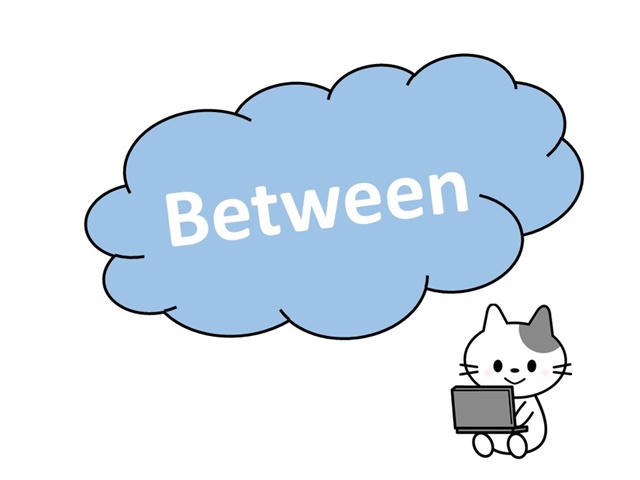アクセス担当のまみです。
データ抽出がうまくいかない時がありませんか?
何度やってもエラーが出てしまう。
ようやくエラーが解消されたと思ったら今度は思った通りのデータが抽出されない・・・
原因はデータ型の問題だったりその時々によって違うのだけど、範囲指定がうまくいかないって時は、指定方法が違っていることもありますよ!
今回は、範囲指定で活躍してくれる「Between」についてお伝えしますね。
Contents
Betweenで範囲指定する
Betweenを使用する時だけじゃなくて、他の関数等を使う場合もデータ型によって書き方が違います。
文字列、数値、日付の3種類の方法を覚えておくと役に立ちますよ!
文字列の場合
使用するテーブル
「T_成績表」
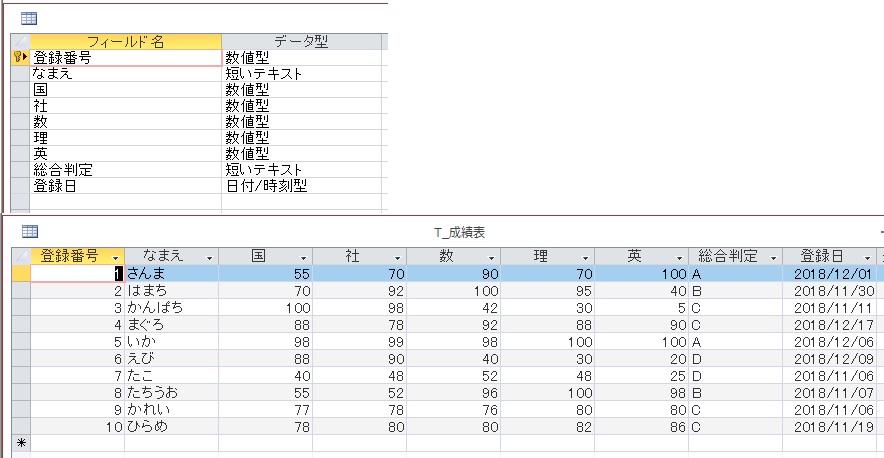



文字列だから「”」であってると思うんだけど?


A~Cのような範囲指定をしたい時は下記のように入力します。
Between “A” And “C”

ではさっそくクエリで総合判定がA~Cのデータを抽出してみましょう。

リボンの①「作成」タブから②「クエリデザイン」を選択し、「T_成績表」を追加します。
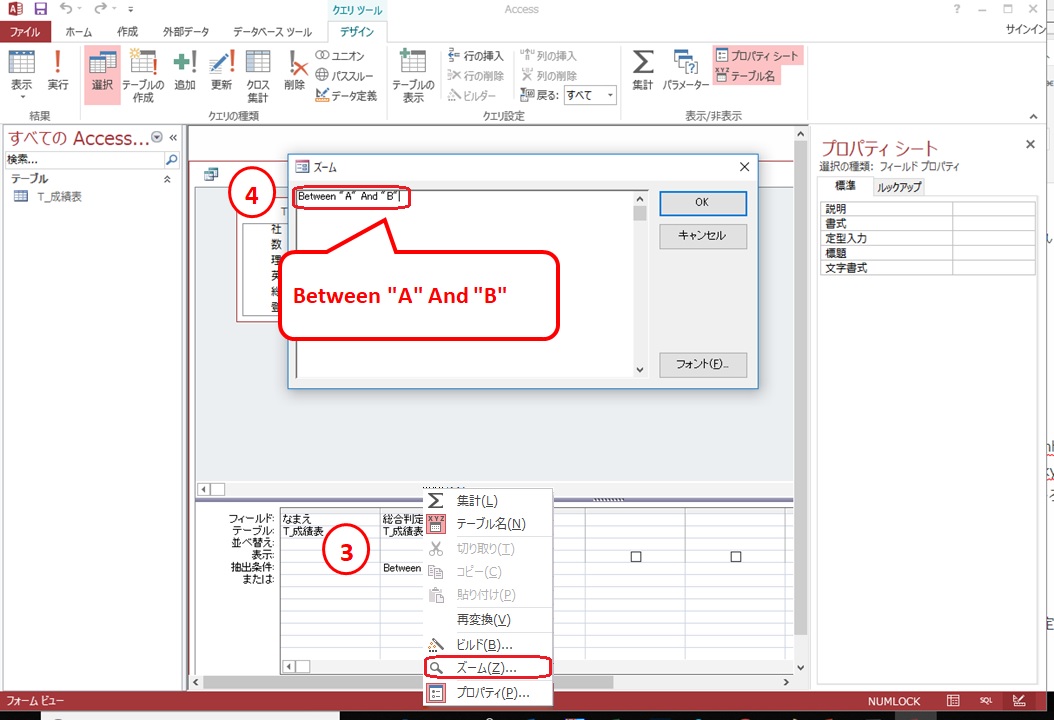
フィールドになまえと判定条件を追加します。

判定条件の③抽出条件に直接入力してもいいですが、右クリックして「ズーム」を選択すると、大きな画面で編集できます。
④「Between “A” And “B”」と入力して「OK」を左クリックしましょう。

クエリの結果
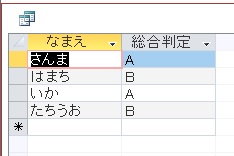

クエリは「Q_判定」と名前をつけておきましょう。
数値の場合


今度は「なまえ」と「国」と「総合判定」を表示させてね!
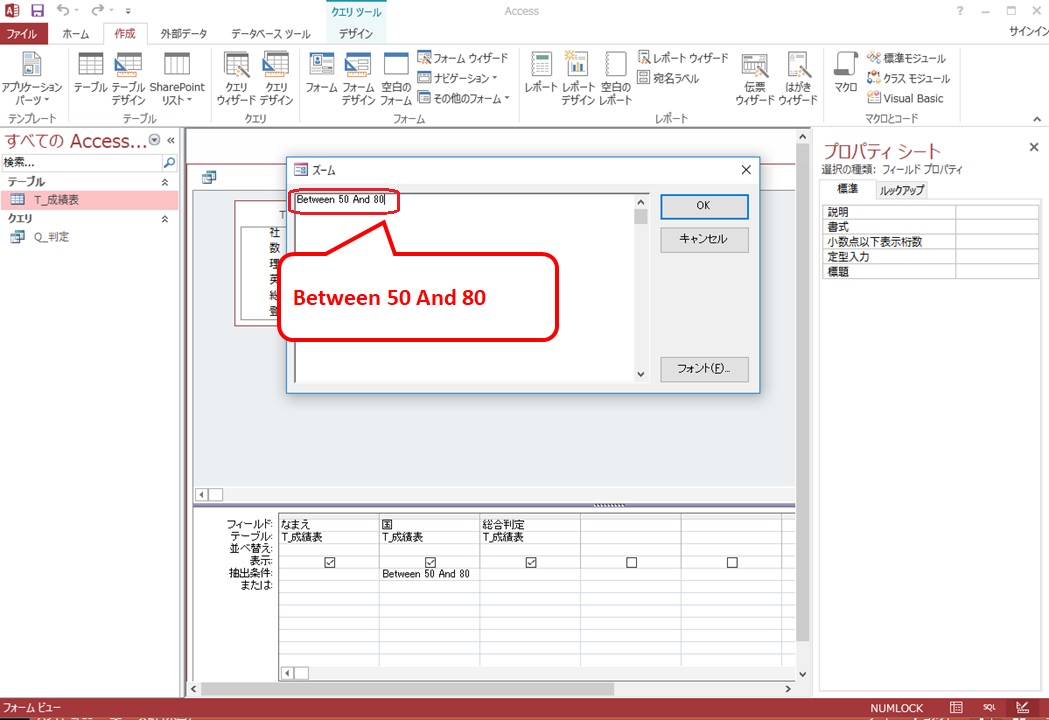
フィールドに「なまえ」「国」「総合判定」を追加します。
「国」の抽出条件に「Between 50 And 80」と入力します。
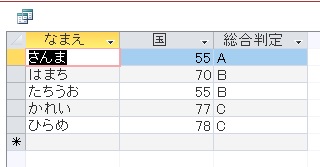

クエリは「Q_数値」と名前をつけておきましょう。
日付の場合




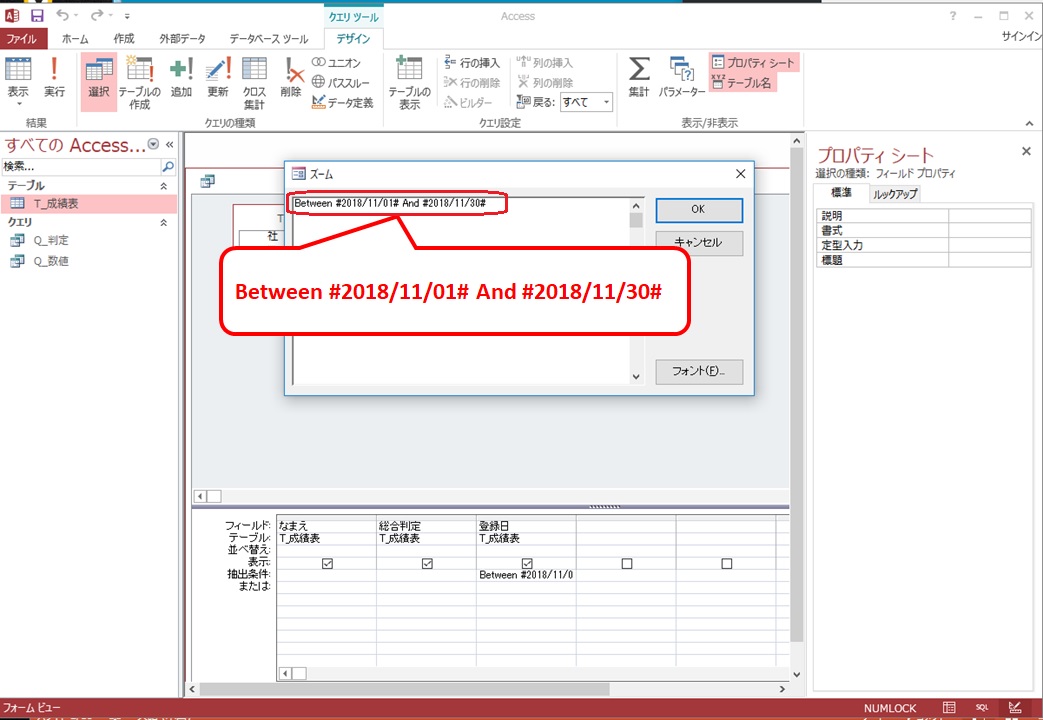
フィールドに「なまえ」「総合判定」「登録日」を追加します。
「登録日」の抽出条件に「Between #2018/11/01# And #2018/11/30#」と入力します。
クエリの結果
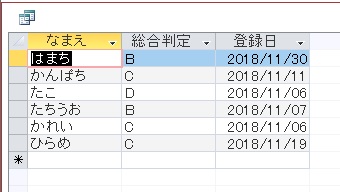

クエリは「Q_登録日」と名前をつけておきましょう。
まとめ
実はクエリを使用する時って、データ型を意識しなくてもアクセスが自動で判断して「”」とか「#」とかつけてくれます。
VBAでコードを書く際にはとっても重要ポイントなので覚えておくと役に立ちますよ!